Come risolvere il codice di errore di Windows 0x80070570
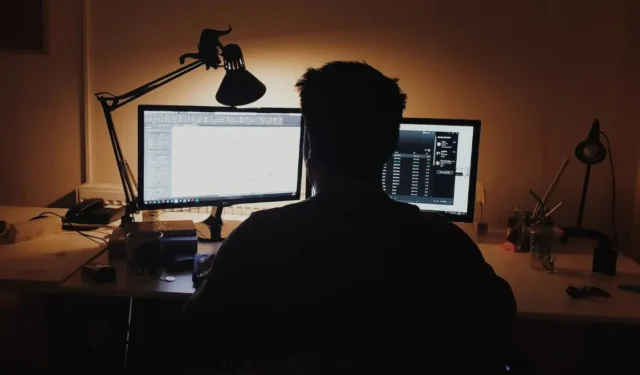
Il codice di errore 0x80070570 viene spesso riscontrato durante l’installazione di Windows o quando si tenta di accedere a un file. La causa principale di ciò è che Windows ha problemi ad accedere a determinati file. Ciò potrebbe essere dovuto al danneggiamento del file o a qualcosa che interferisce con il processo. Utilizza le correzioni elencate di seguito per risolvere facilmente questo errore e far funzionare di nuovo normalmente il tuo sistema.
Risoluzione dei problemi di base
Prova queste correzioni preliminari prima di immergerti nelle soluzioni più dettagliate di seguito.
- Aggiorna Windows : prova a installare eventuali aggiornamenti di Windows in sospeso per correggere eventuali bug presenti nella versione corrente di Windows. Ciò potrebbe portare alla correzione dell’errore e ad altre cose.
- Scarica di nuovo il file richiesto : se vedi questo errore quando apri un file che hai scaricato, prova a scaricare di nuovo il file.
- Esegui una scansione CHKDSK : è possibile che l’unità disco abbia sviluppato errori che hanno impedito a Windows di accedere ai file di installazione richiesti. Per diagnosticare e risolvere questo problema, eseguire lo strumento CHKDSK per verificare la presenza di errori sul disco. CHKDSK esegue la scansione e corregge (se possibile) i settori danneggiati sul disco. In alcuni casi, CHKDSK è sufficiente per correggere la causa sottostante di molti errori di Windows, incluso il codice di errore 0x80070570. Ma in altri casi, il tuo disco potrebbe essere irreparabile e richiedere la sostituzione.
- Riprova l’installazione di Windows : a volte basta riprovare l’installazione di Windows dal supporto di installazione (se possibile) per eliminare l’errore.
1. Utilizzare Ripristino all’avvio
Il codice di errore 0x80070570 viene spesso ricondotto a problemi con l’installazione di Windows esistente, in particolare le impostazioni di avvio. L’esecuzione di Ripristino all’avvio può aiutarti a eliminare piccoli errori che ti impediscono di installare una versione più recente di Windows.
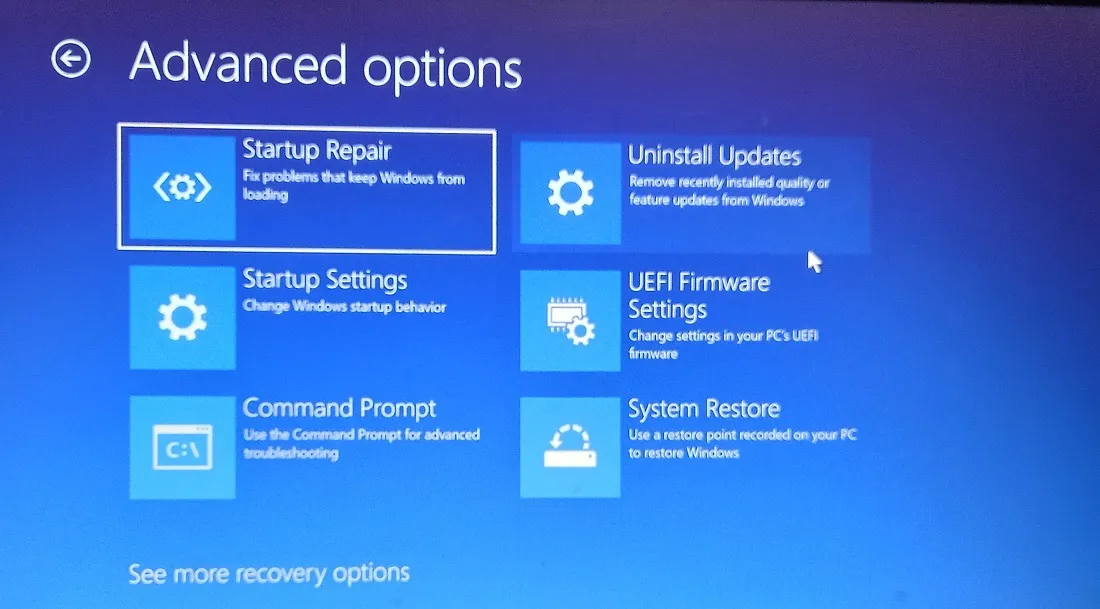
Tieni presente che dovrai eseguire l’avvio nell’ambiente di avvio avanzato per accedere a Ripristino all’avvio.
2. Disabilita il tuo antivirus
Il tuo programma antivirus può anche interferire con il processo di installazione di Windows e impedire a Windows di accedere ai file necessari per completare l’attività. Disabilitare temporaneamente il tuo antivirus può aiutarti a eliminarlo come causa principale del codice di errore 0x80070570.
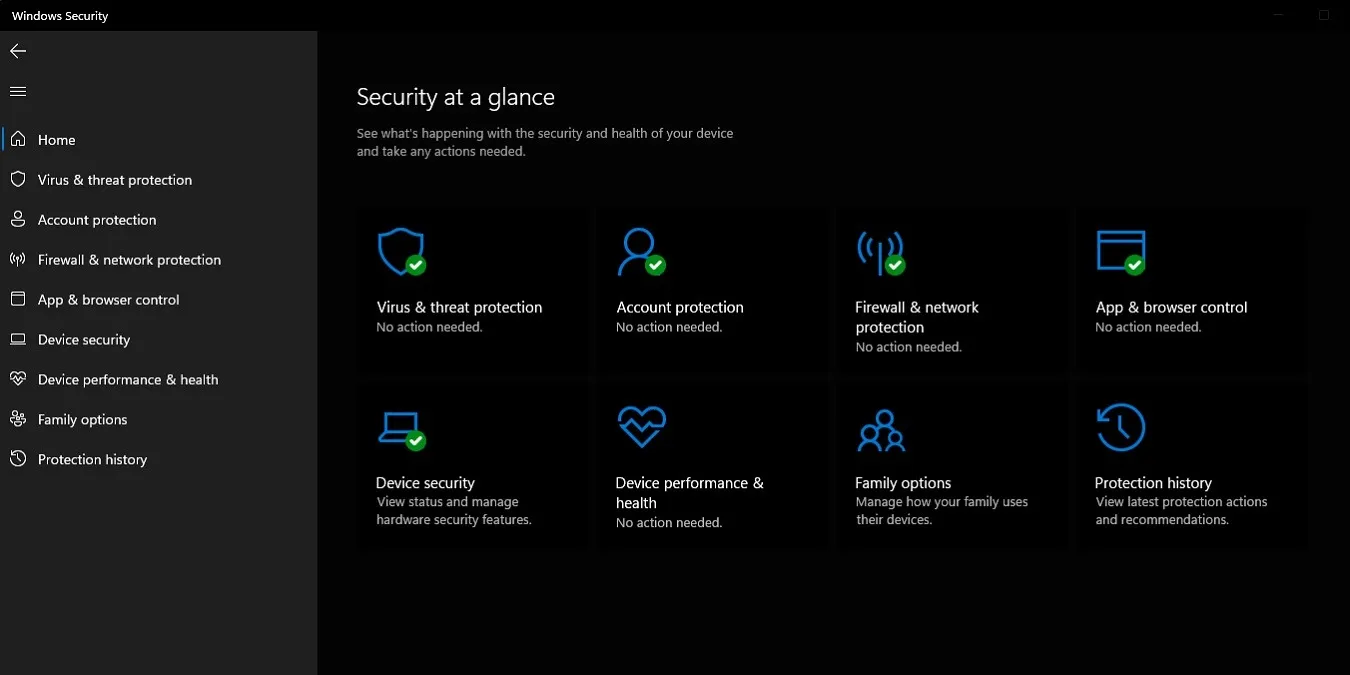
Puoi disabilitare Microsoft Defender se utilizzi l’antivirus integrato in Windows. Per tutti gli altri programmi antivirus di terze parti, troverai un’opzione pertinente nella sezione delle impostazioni della rispettiva applicazione. Dopo aver disattivato l’antivirus, controlla se l’errore viene ancora visualizzato durante l’installazione di una versione di Windows sul tuo computer.
3. Spostare il file in un’altra posizione
Se è apparso il codice di errore 0x80070570 quando stavi tentando di accedere a un file specifico, prova a spostarlo in una posizione diversa per vedere se aiuta. Questa non è una vera soluzione al problema, ma può aiutarti temporaneamente modificando la posizione del file richiesto quando la sua posizione originale crea problemi di accesso.
- Fai clic con il pulsante destro del mouse sul file e seleziona “Taglia” dal menu.
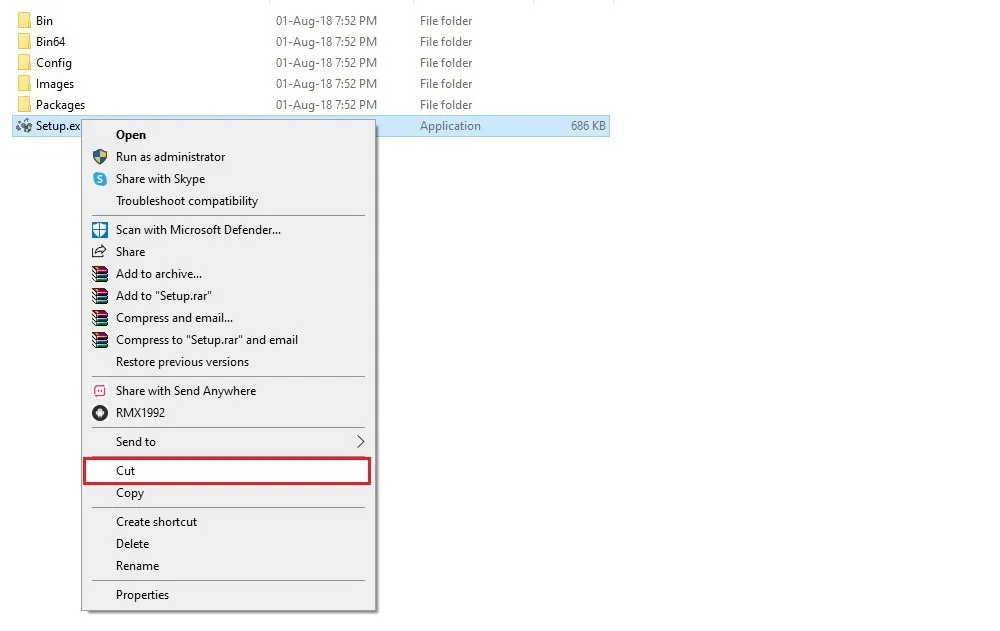
- “Incollalo” in un’altra posizione, preferibilmente una directory che si trova su un disco fisico diverso (per tenere conto degli errori fisici sul disco di origine).
- Tentare di accedere nuovamente al file per vedere se l’errore è stato risolto.
4. Elimina i file temporanei dalla memoria principale
La directory principale delle partizioni dell’unità contiene diversi file temporanei (indicati da un segno “$” davanti al nome) che vengono creati da Windows durante varie operazioni. Questi file a volte possono interferire con il normale processo di installazione di Windows e devono essere eliminati per risolvere il problema.
- Apri l’unità (C 🙂 in Esplora file e attiva “Elementi nascosti” utilizzando “Visualizza -> Mostra”.
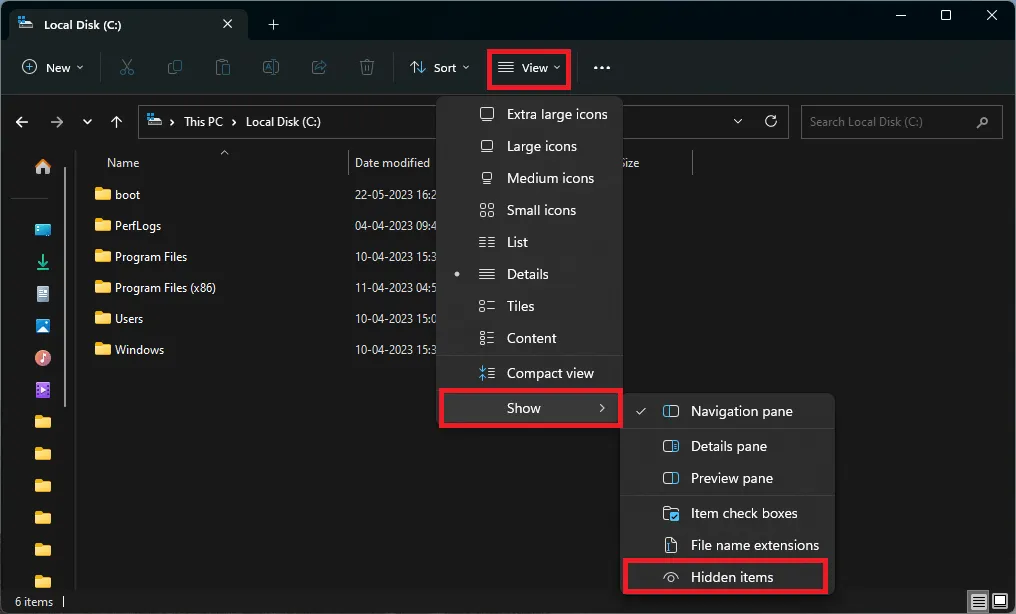
- Seleziona le cartelle nascoste ed eliminale. Fallo per ciascuna delle tue partizioni.
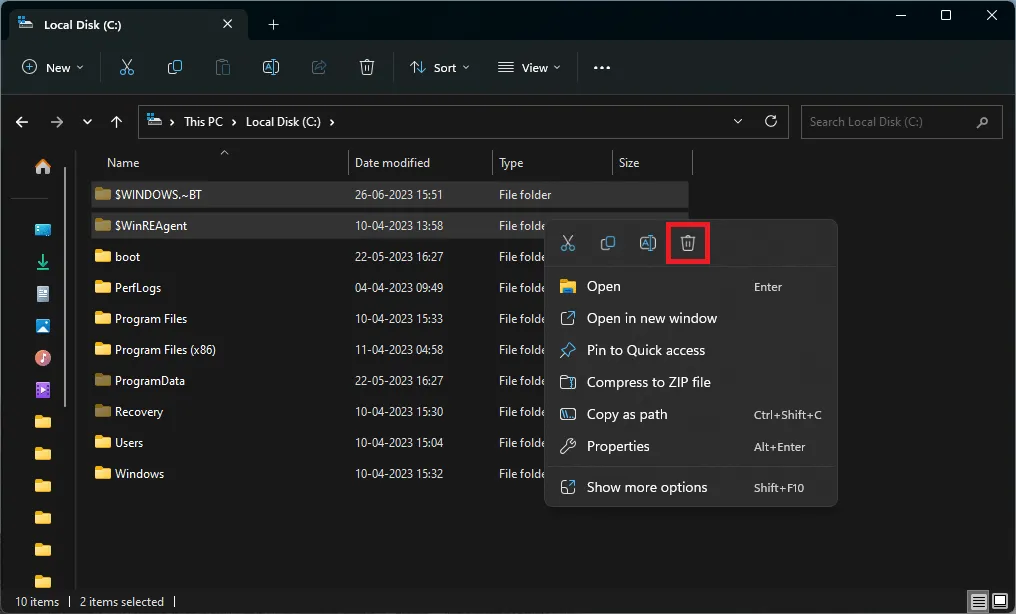
- Svuota il Cestino e riavvia il computer. Controlla se l’errore persiste ancora quando riprovi l’installazione di Windows.
5. Svuotare la cartella SoftwareDistribution
La cartella “SoftwareDistribution” viene utilizzata da Windows per archiviare i file temporanei di Windows Update. Eliminando il contenuto della cartella e reimpostando alcuni componenti di Windows Update, in alcuni casi è possibile correggere il codice di errore 0x80070570.
- Cerca e apri una finestra “Prompt dei comandi” facendo clic con il pulsante destro del mouse sul risultato della ricerca e facendo clic su “Esegui come amministratore”.
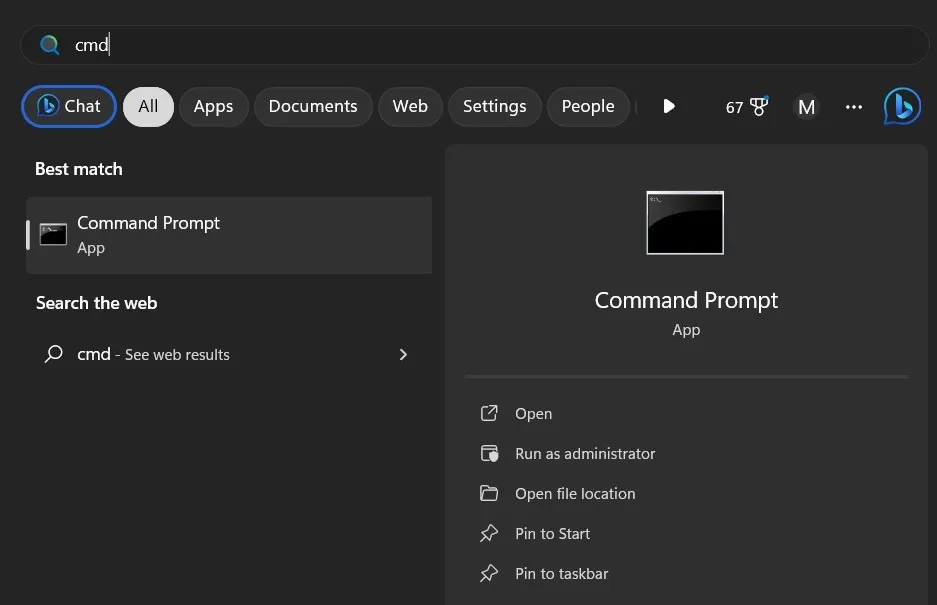
- Digita i seguenti comandi uno dopo l’altro e premi Enterdopo ognuno di essi:
net stop wuauserv
net stop bits
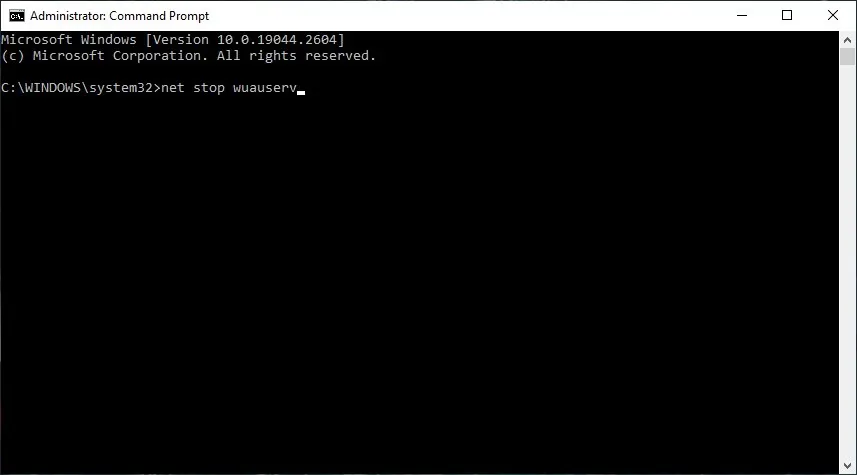
- Passare a
C:\Windows\SoftwareDistributioned eliminare tutto il contenuto della cartella.
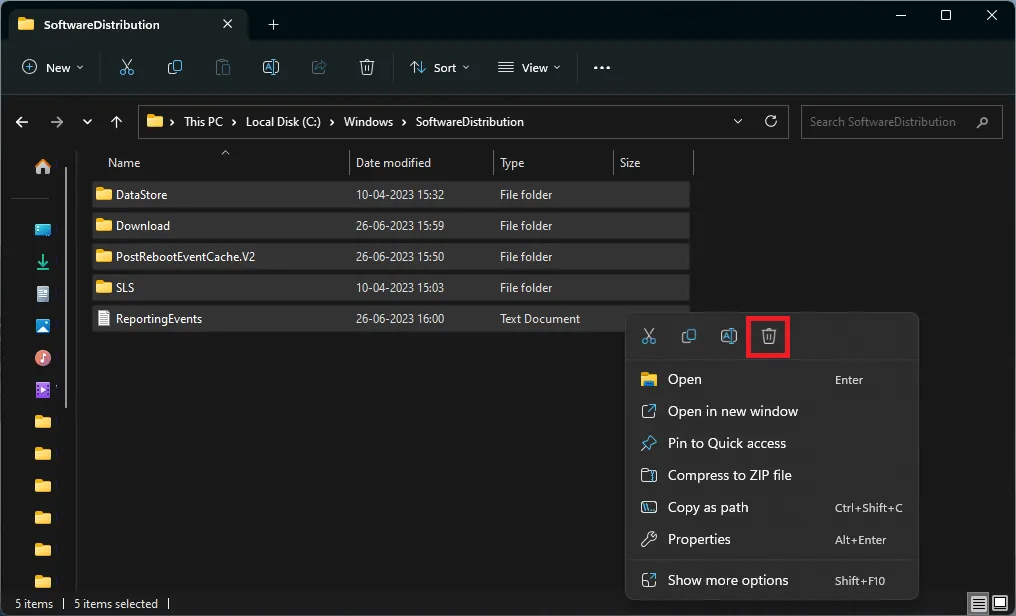
- Torna alla finestra del prompt dei comandi, digita i seguenti comandi uno per uno e premi Enterdopo ognuno di essi:
net start wuauserv
net start bits
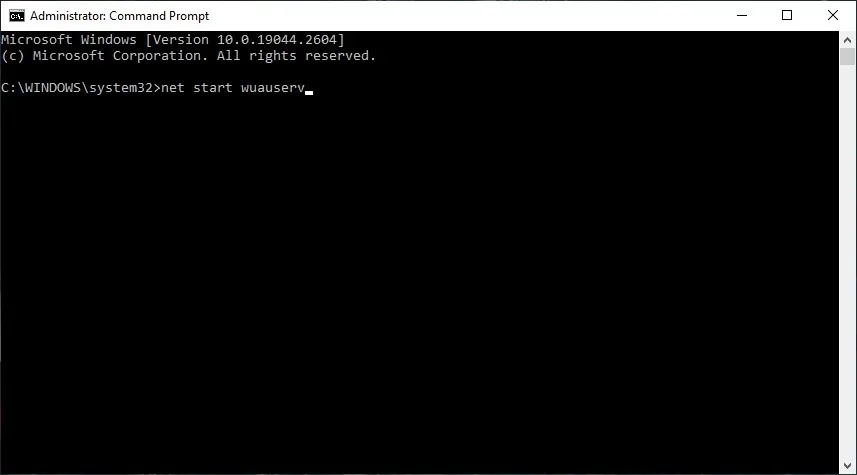
- Riavvia il computer e controlla se l’errore persiste.
6. Ispezionare il supporto di installazione
La fonte del codice di errore 0x80070570 potrebbe non essere nemmeno sul tuo computer. Potrebbero esserci errori hardware nel supporto di installazione (unità flash o CD). In questo caso, Windows può riscontrare problemi durante l’accesso ai file di installazione richiesti.

È possibile eseguire la scansione CHKDSK per trovare e correggere gli errori di base nel supporto di installazione. Prova a utilizzare un’unità USB alternativa che funziona, quindi controlla se l’errore persiste.
7. Crea di nuovo il supporto di avvio
In alcuni casi, sia il computer che il supporto di installazione possono essere privi di errori, con la colpa che risiede nel processo di creazione del supporto di avvio. È possibile che quando hai creato un’unità USB avviabile utilizzando Rufus o un altro metodo, si siano verificati alcuni errori durante il processo. Ciò può portare a una serie di errori che, in sostanza, portano allo stesso risultato: codice di errore 0x80070570.
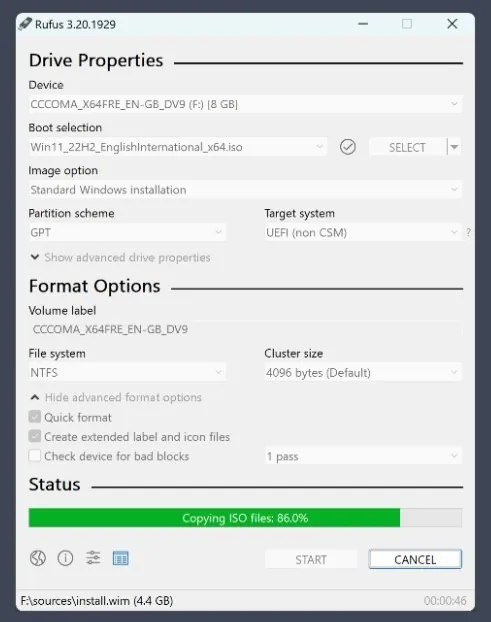
Formatta l’unità USB e ripeti il processo. Assicurati che sia l’unità USB che il file ISO di Windows che stai utilizzando siano privi di errori prima di rendere avviabile l’unità.
8. Installa Windows dal sito Web di Microsoft
Un’altra correzione al codice di errore 0x80070570 è l’installazione di Windows utilizzando l’assistente all’installazione di Microsoft . Questo metodo evita la necessità di creare qualsiasi unità USB avviabile e comporta semplicemente il download dell’applicazione di installazione e il seguire le istruzioni sullo schermo.
Per gli utenti che desiderano utilizzare questo processo per installare Windows 10, visitare la pagina Scarica Windows 10 e fare clic su “Aggiorna ora”.
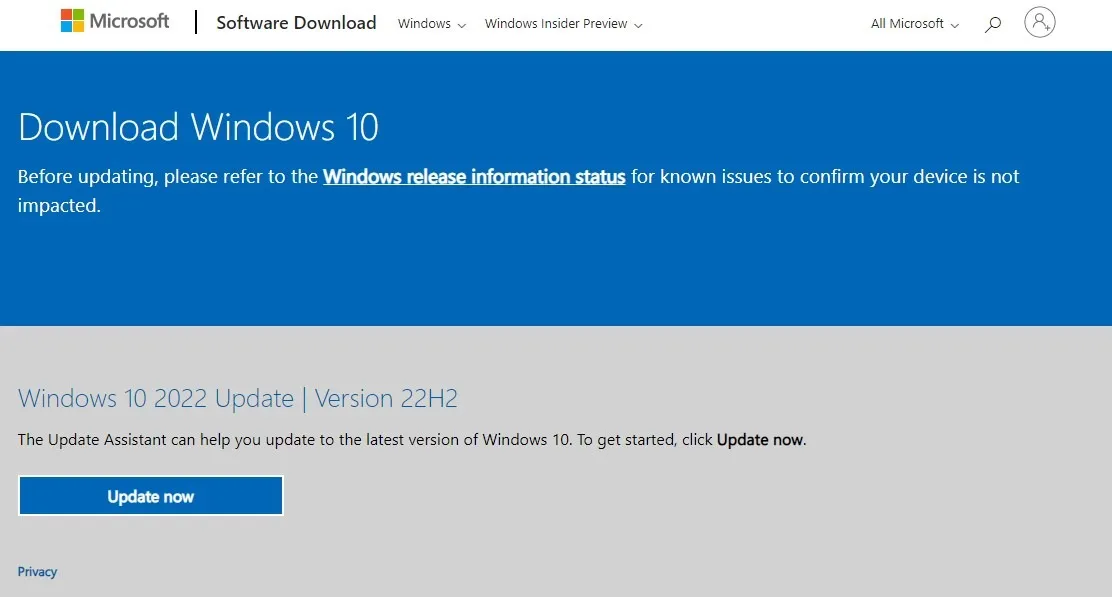
Domande frequenti
Come faccio a sapere se il mio disco rigido è danneggiato?
I dischi rigidi possono sviluppare errori dopo anni di utilizzo. Questi errori a volte possono manifestarsi in segni comuni che puoi riconoscere. Una volta visualizzati, si consiglia di adottare misure correttive per eseguire il backup dei dati prima che l’unità sia persa per sempre. Segni come suoni strani, tempi di accesso ai file più lunghi, BSOD frequenti, directory danneggiate e tempi di avvio in aumento sono comunemente associati a guasti dei dischi rigidi. È possibile controllare lo stato del disco rigido per determinare se è necessario sostituirlo.
BSOD può corrompere Windows?
Gli errori BSOD sono spesso indicativi di installazioni di Windows danneggiate e possono essere causati da uno o più problemi sottostanti, ma i BSOD stessi non possono danneggiare Windows più di quanto non lo sia già. Un BSOD è semplicemente un rapporto di errore o un sintomo di un problema più profondo con il tuo sistema operativo che causa l’interruzione improvvisa di tutte le funzioni di Windows. Risolvere la causa alla base di un BSOD può farlo scomparire, ma un BSOD stesso non introduce nuovi errori nel sistema.
Credito immagine: Unsplash . Tutti gli screenshot di Tanveer Singh.



Lascia un commento